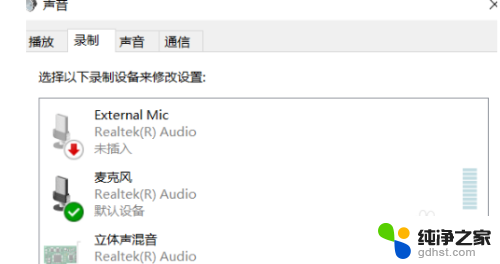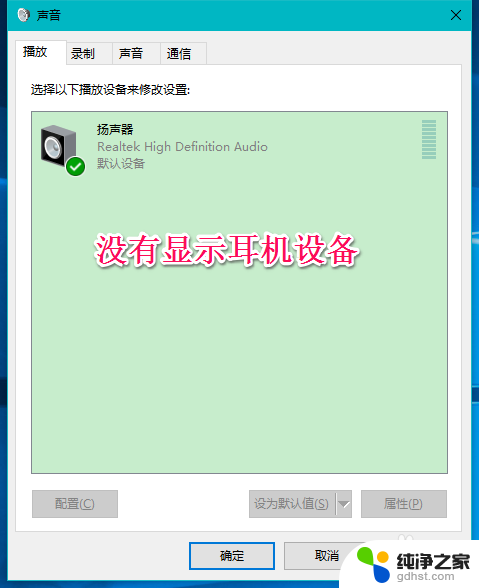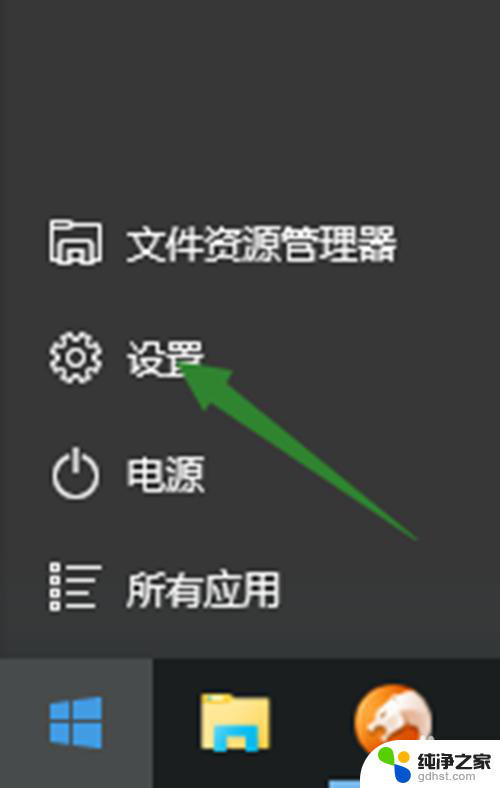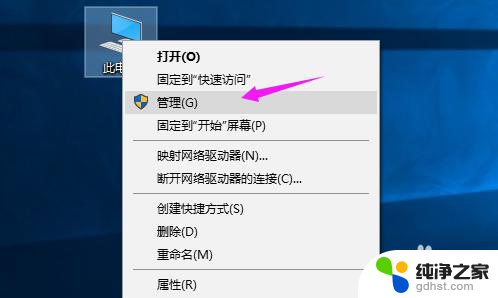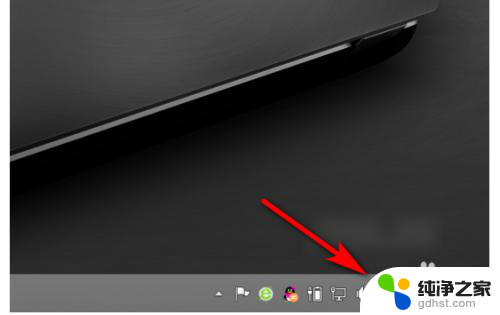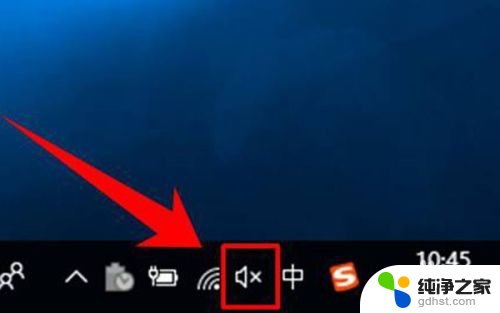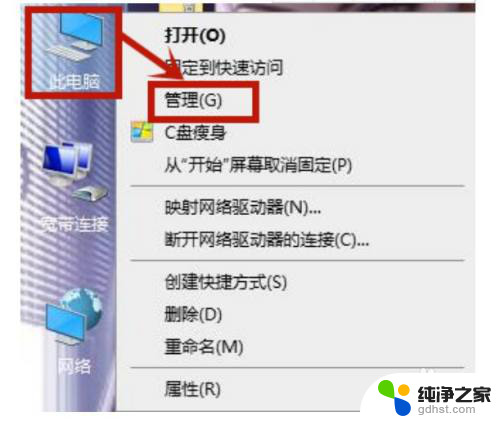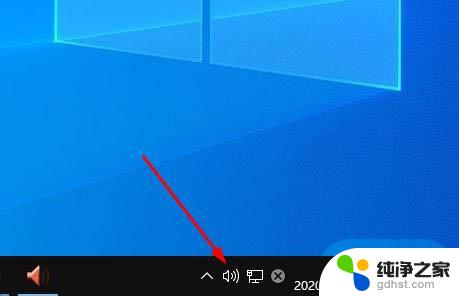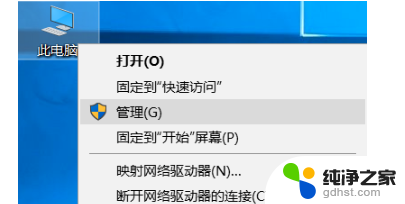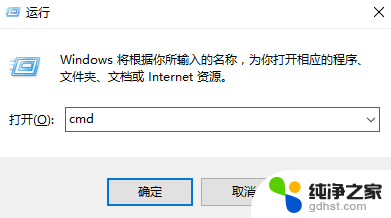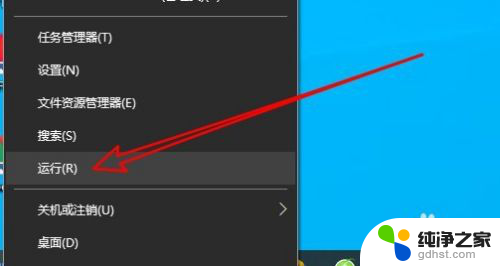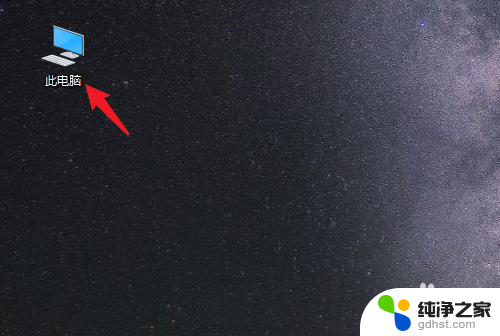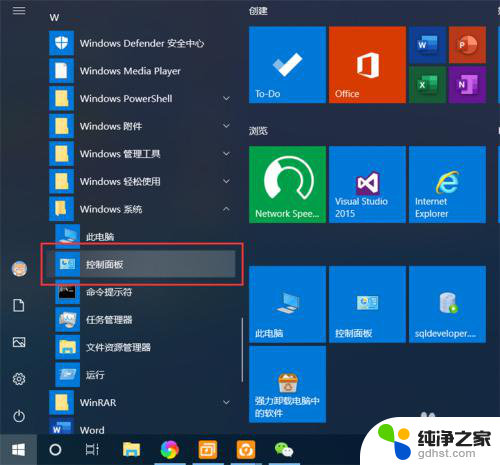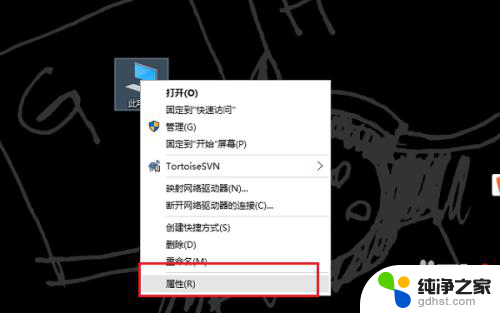电脑切换耳机麦克风
更新时间:2024-02-16 16:53:46作者:xiaoliu
在日常使用电脑时,我们经常遇到需要切换耳机和麦克风的情况,特别是在使用Win10系统的笔记本电脑上,耳机和麦克风的切换方法是一个备受关注的话题。对于一些需要频繁使用语音通话或录音的用户来说,正确切换耳机和麦克风是非常重要的。在本文中将介绍Win10笔记本电脑上的耳机和麦克风切换方法,帮助大家更好地利用这些功能。无论是工作还是娱乐,正确切换耳机和麦克风将为我们带来更便捷的体验。
具体步骤:
1.双击右下角喇叭高清音频管理器(不是调音量的那个喇叭),然后点击设备高级设置。录制设备换成将所有输入插孔分离为单独的输入设备。
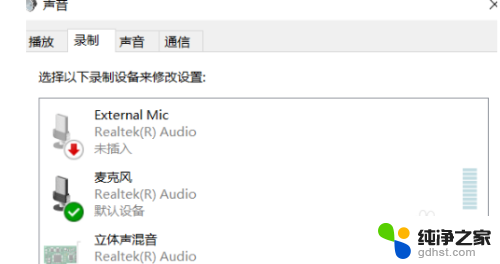
2.然后在麦克风输入设备就多出了一个设备了,本机的和耳机的麦就分离开了
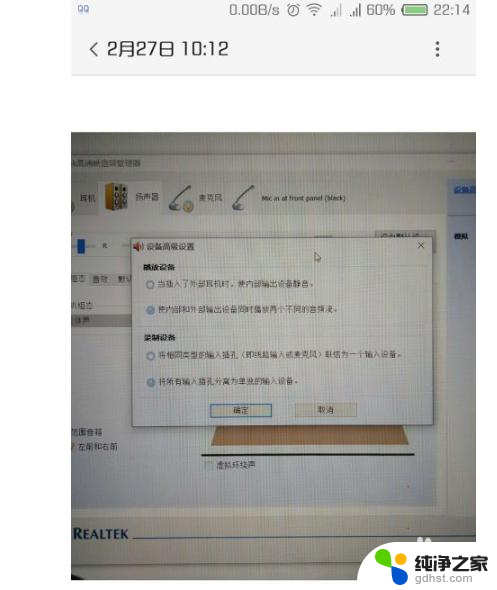
3.我们把耳机的麦禁用,
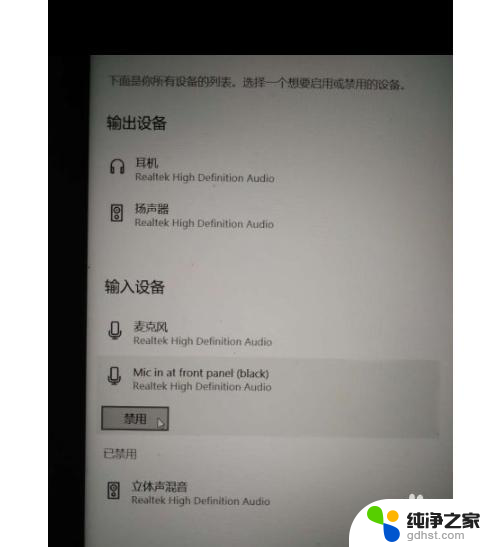
4.调好麦克风的音量,
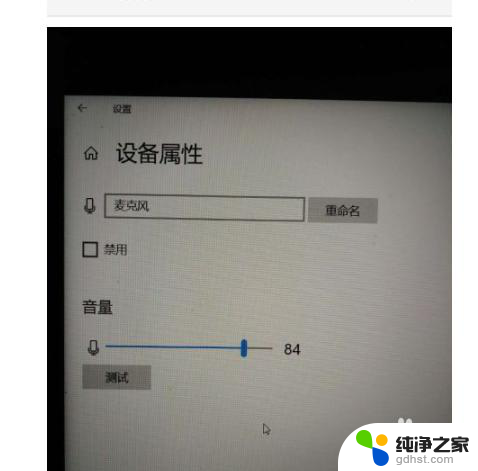
5.再重启电脑。
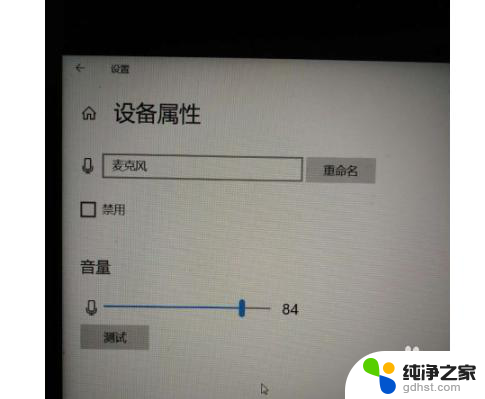
以上就是电脑切换耳机麦克风的全部内容,如果你也遇到了同样的问题,可以参考本文中介绍的步骤来进行修复,希望这能对你有所帮助。